Видеозвонок не работает в Messenger? Не волнуйтесь, попробуйте это!
Проблема с неработающим видеозвонком Messenger обычно возникает, когда пользователи пытаются использовать функцию видеозвонка в Messenger. Эта проблема не позволяет людям оптимально использовать приложение Messenger, что наиболее существенно влияет на видеозвонки. Часто становится невозможным инициировать видеовызов, а если вызов все-таки начинается, он не работает. Эта проблема в основном возникает на телефонах Android, но может возникнуть и на iOS.
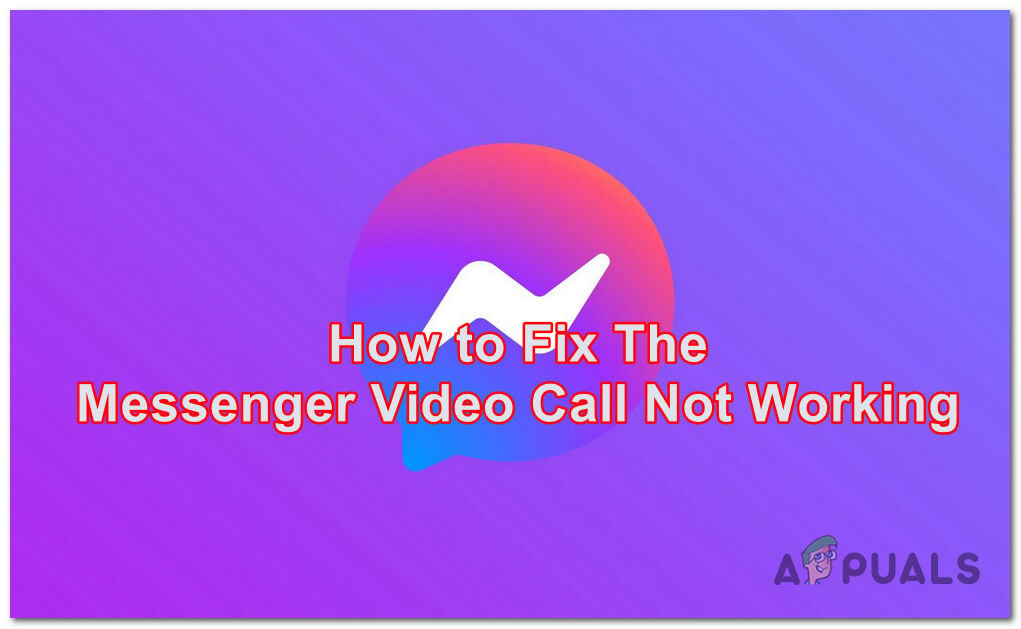
Программы для Windows, мобильные приложения, игры - ВСЁ БЕСПЛАТНО, в нашем закрытом телеграмм канале - Подписывайтесь:)
Что вызывает эту проблему с Messenger?
Основная причина этой проблемы заключается в том, что соединение не работает должным образом. Когда дело доходит до соединения, речь может идти о соединении вашей сети или о связи между людьми, участвующими в разговоре.
Помимо этого, другой причиной может быть ошибка или сбой в вашем приложении Messenger. Эти ошибки могут возникнуть из-за случайных неудобств, но исчезнут с новыми обновлениями.
Причина также может быть связана с разрешением камеры или микрофона, поскольку видеовызов не будет работать без необходимого разрешения. Вам также следует быть осторожным с подключением Bluetooth, поскольку оно может распознавать другие устройства как гарнитуры.
Как исправить эту проблему?
Есть несколько способов решить эту проблему. Эти методы содержат инструкции как для телефонов Android, так и для Apple. Вот методы:
1. Разрешить разрешение камеры.
Первое, что вам нужно сделать, это убедиться, что разрешение для камеры включено. Это необходимо сделать, потому что видеозвонок не будет работать, если камера непригодна для использования.
Messenger должен автоматически запрашивать разрешение, когда вы пытаетесь использовать видеовызов, но в некоторых случаях в разрешении отказано, и вы даже не знаете об этом. Вот почему вам следует получить доступ к настройкам и включить разрешение для камеры на случай, если она выключена.
Вы также можете проверить микрофон, чтобы узнать, включено ли разрешение.
Все, что вам нужно сделать, это зайти в настройки вашего телефона и проверить разрешение. Вот руководство для Android, а также для iPhone:
1.1 Предоставление разрешений камере на Android
Вы можете легко проверить, имеет ли камера необходимое разрешение в настройках. Вот шаги:
- Зайдите в настройки вашего телефона и откройте их.
 Открытие настроек
Открытие настроек - Теперь вам нужно получить доступ к разделу «Приложения».
- В списке приложений найдите приложение Messenger и выберите его.
 Открытие настроек Мессенджера
Открытие настроек Мессенджера - Нажмите кнопку «Разрешения». Вы сможете увидеть это в разделе «Конфиденциальность».
 Доступ к разделу «Разрешения»
Доступ к разделу «Разрешения» - Теперь вы сможете выбрать раздел «Камера».
 Выбор разрешений камеры
Выбор разрешений камеры - Чтобы включить его, вам нужно выбрать «Разрешить только при использовании опции приложения».
 Разрешение на использование камеры
Разрешение на использование камеры - Вы также можете повторить этот процесс с микрофоном, чтобы убедиться, что он работает.
- Когда вы закончите, проверьте Messenger, чтобы увидеть, работает ли голосовой вызов.
1.2 Разрешение доступа к камере на iPhone
Инструкции по предоставлению разрешений камеры на iPhone очень просты. Вот шаги:
- Найдите Настройки и откройте их.
- Прокрутите вниз, пока не найдете вкладку «Конфиденциальность и безопасность», затем выберите ее.
 Доступ к настройкам конфиденциальности и безопасности
Доступ к настройкам конфиденциальности и безопасности - Теперь вам нужно получить доступ к настройкам камеры.
 Доступ к настройкам камеры
Доступ к настройкам камеры - Вы сможете увидеть все приложения, которые используют вашу камеру. Убедитесь, что переключатель рядом с включен.
 Включение разрешения камеры
Включение разрешения камеры - Вы также можете проверить микрофон, чтобы узнать, разрешено ли разрешение.
- Как только вы закончите с этим, проверьте Messenger, чтобы убедиться, что он не работает.
2. Очистите кэш камеры.
Еще одна вещь, которую вы можете попробовать, — это очистить кеш вашего приложения «Камера». Этот кеш состоит из временных файлов, которые не нужны для работы приложения. В некоторых случаях эти файлы кэша повреждаются и могут повлиять на ваше приложение.
Удалив кэш камеры, вы освободите немного внутреннего пространства, что может повысить производительность приложения и фактически обеспечить работу видеовызова.
Этот метод доступен только для пользователей Android, поскольку на iPhone невозможно удалить кэш-память.
Очистить кэш-память можно в настройках телефона. Вот руководство, которое покажет вам, как это сделать:
- Откройте настройки вашего телефона.
 Открытие настроек
Открытие настроек - Найдите раздел «Приложения» и выберите его.
- Теперь в списке приложений вам нужно найти «Камеру». Получите доступ к нему, когда увидите.
 Доступ к разделу «Камера»
Доступ к разделу «Камера» - Перейдите в меню «Память» приложения «Камера».
 Доступ к настройкам хранилища
Доступ к настройкам хранилища - Теперь вы сможете увидеть опцию «Очистить кэш». Выберите его и дождитесь завершения очистки.
 Очистка кэша камеры
Очистка кэша камеры - Когда кеш почищен, остается только проверить, работает ли теперь видеозвонок в Мессенджере.
3. Проверьте наличие подключенных устройств Bluetooth.
Проблема с неработающим Messenger может быть также вызвана тем, что ваш телефон автоматически подключается к другим устройствам через Bluetooth. Проблема не в самом подключении, а в том, что ваш телефон распознает другие устройства, такие как SmartWatch, как связанные со связью.
Это влияет на приложение, поскольку оно использует звук и микрофон подключенного устройства, из-за чего вы не слышите звук во время видеовызова.
Примечание. Это может произойти как на Android, так и на iPhone.
Все, что вам нужно сделать, это проверить, включен ли Bluetooth. Если Bluetooth включен, проверьте, подключены ли в это время какие-либо устройства.
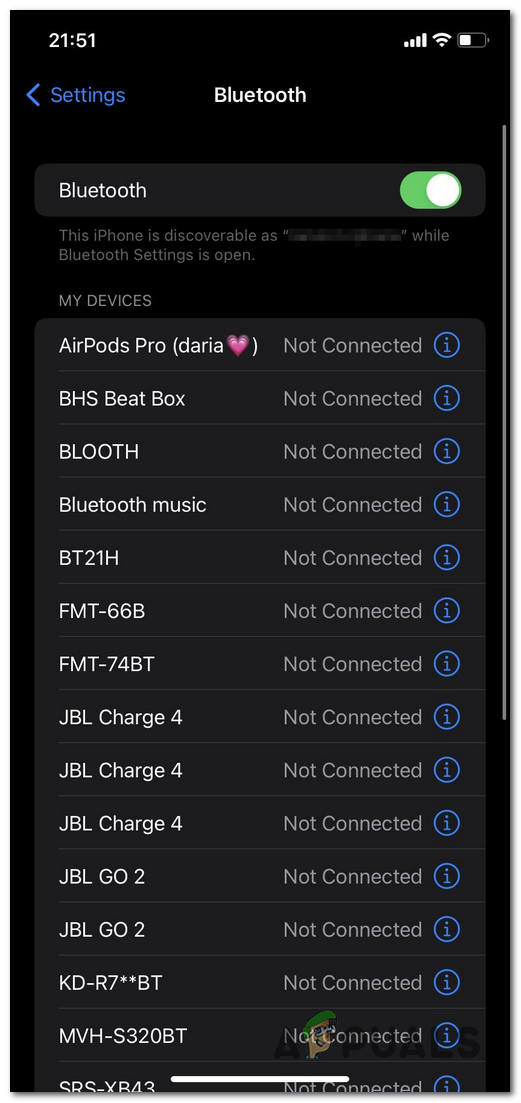 Проверка подключения Bluetooth
Проверка подключения Bluetooth
Попробуйте отключить подключенное устройство, чтобы проверить, сможете ли вы правильно использовать видеозвонок.
Программы для Windows, мобильные приложения, игры - ВСЁ БЕСПЛАТНО, в нашем закрытом телеграмм канале - Подписывайтесь:)

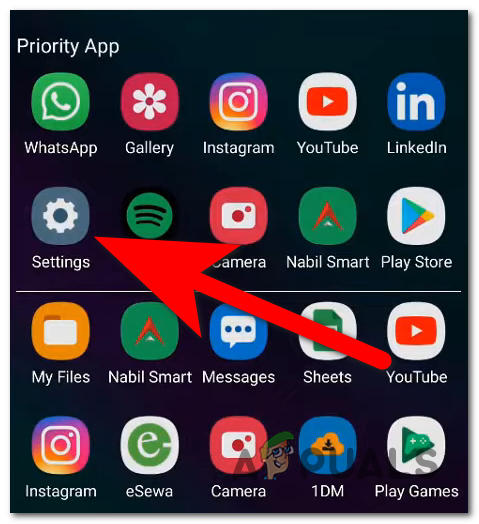 Открытие настроек
Открытие настроек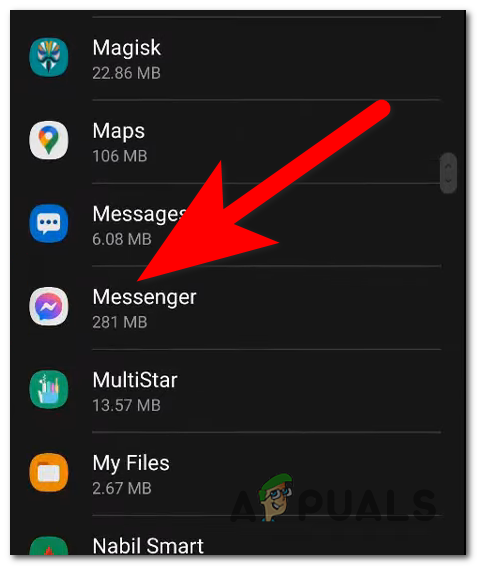 Открытие настроек Мессенджера
Открытие настроек Мессенджера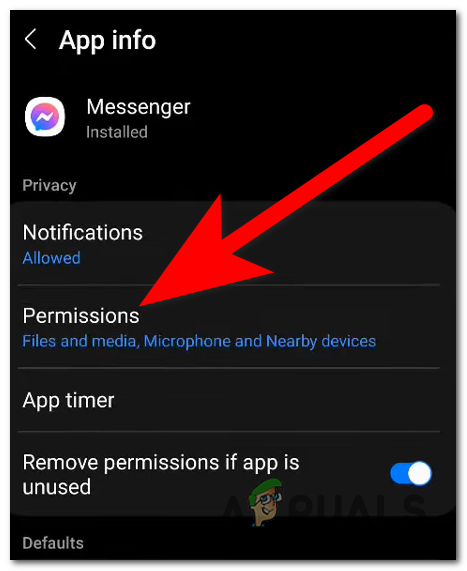 Доступ к разделу «Разрешения»
Доступ к разделу «Разрешения»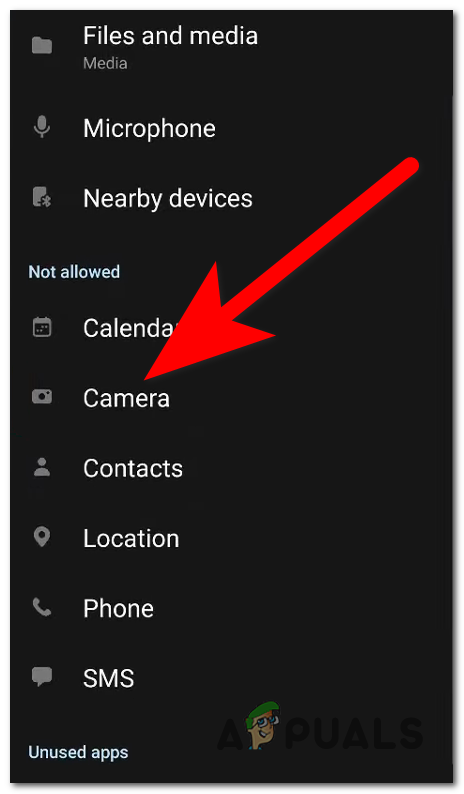 Выбор разрешений камеры
Выбор разрешений камеры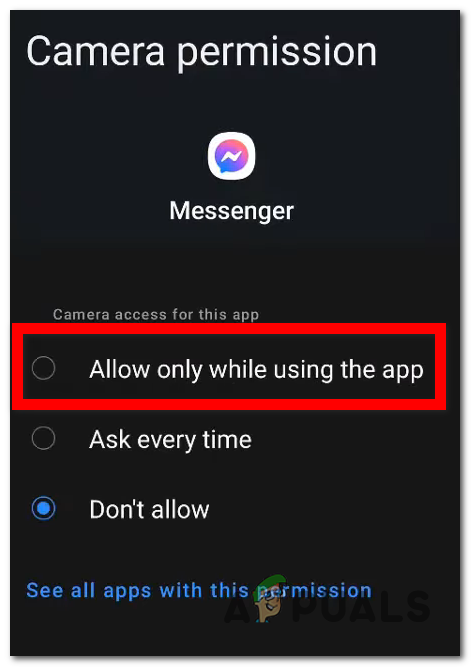 Разрешение на использование камеры
Разрешение на использование камеры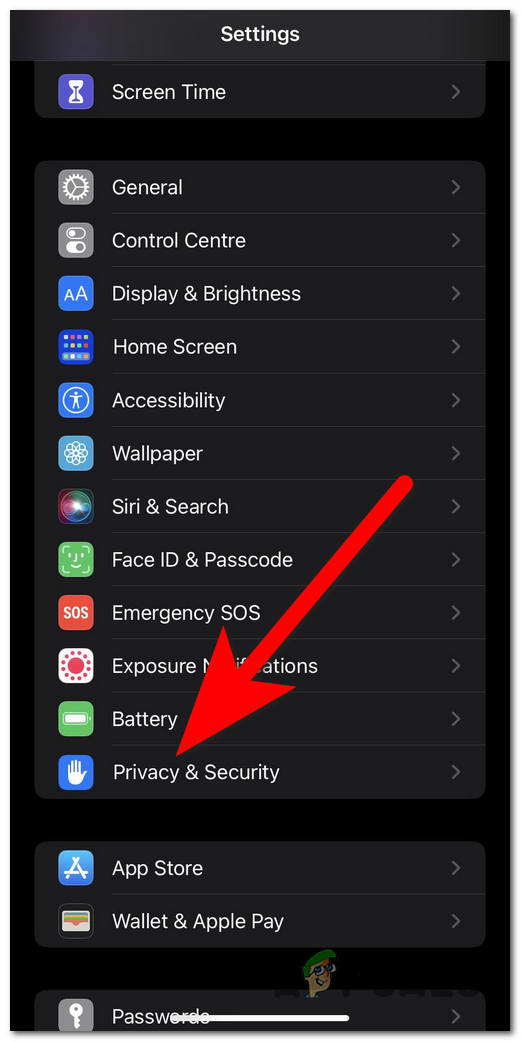 Доступ к настройкам конфиденциальности и безопасности
Доступ к настройкам конфиденциальности и безопасности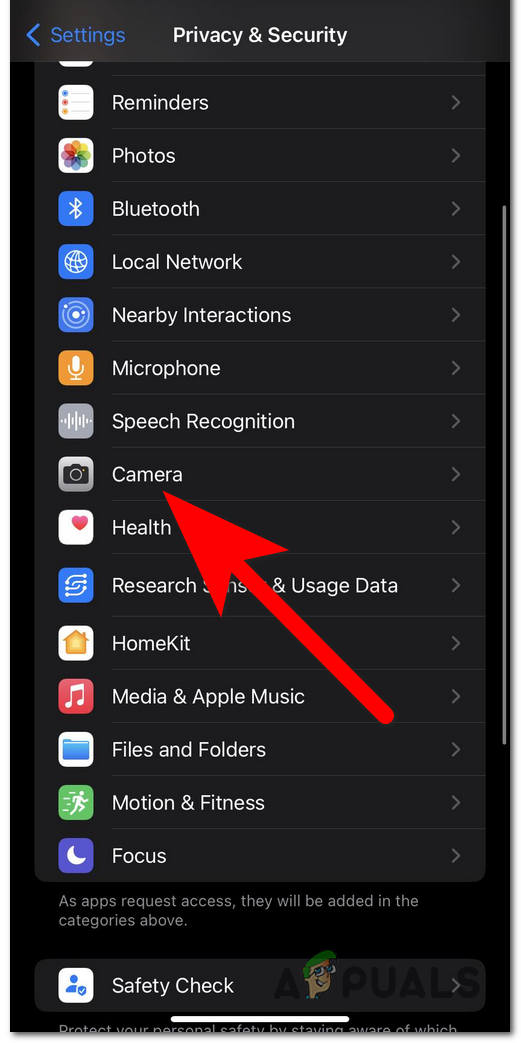 Доступ к настройкам камеры
Доступ к настройкам камеры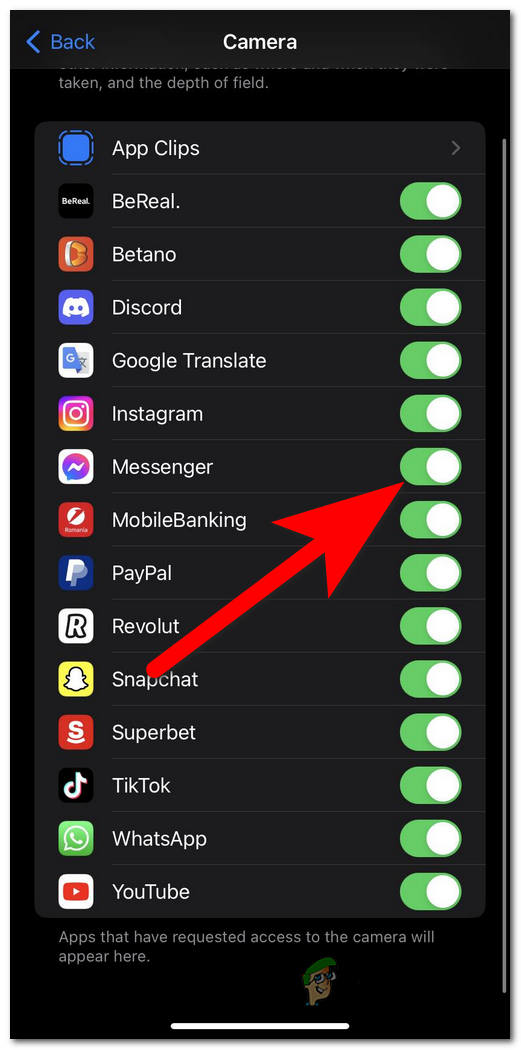 Включение разрешения камеры
Включение разрешения камеры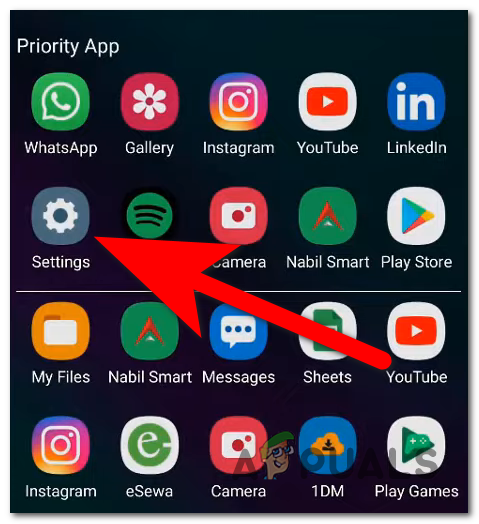 Открытие настроек
Открытие настроек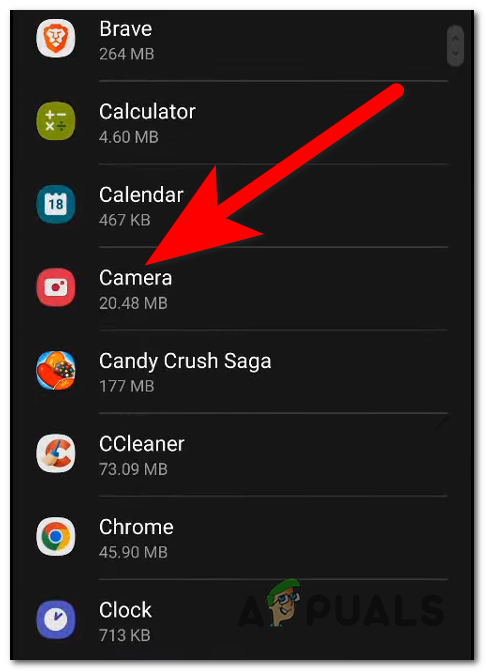 Доступ к разделу «Камера»
Доступ к разделу «Камера»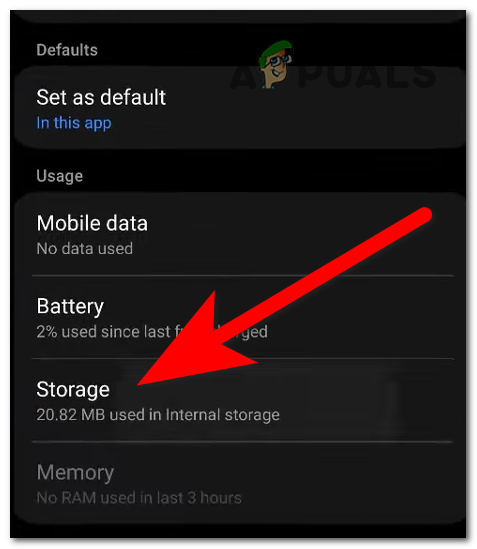 Доступ к настройкам хранилища
Доступ к настройкам хранилища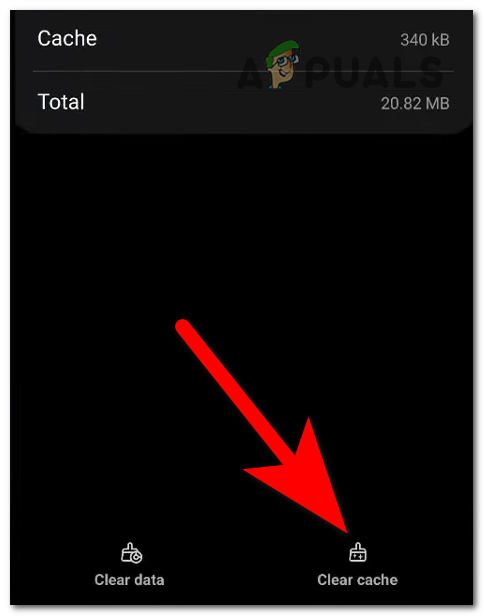 Очистка кэша камеры
Очистка кэша камеры



